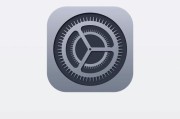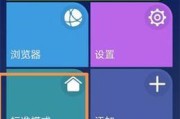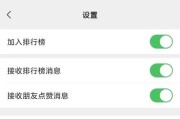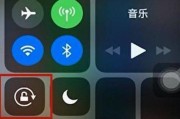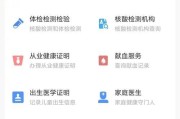苹果手机的iMessage功能为用户提供了方便快捷的文本消息和图片分享体验。但很多新手用户可能不清楚如何在自己的苹果设备上设置iMessage,尤其是如何选择手机号。本文将详细指导您完成iMessage的手机号选择和设置步骤,确保您能够充分利用这一功能。
iMessage是什么?
iMessage是苹果公司推出的一种即时通讯服务,它允许iPhone、iPad、iPodtouch以及Mac电脑用户之间发送免费信息。与传统的短信(SMS)和彩信(MMS)服务不同,iMessage只消耗网络流量,不会产生额外的短信费用。
iMessage的优势
免费:仅消耗网络流量,无需额外短信费。
加密通讯:提供端到端加密,保证消息安全。
多功能:可以发送文本、图片、视频、位置等。
跨设备同步:在您的苹果设备间同步信息。
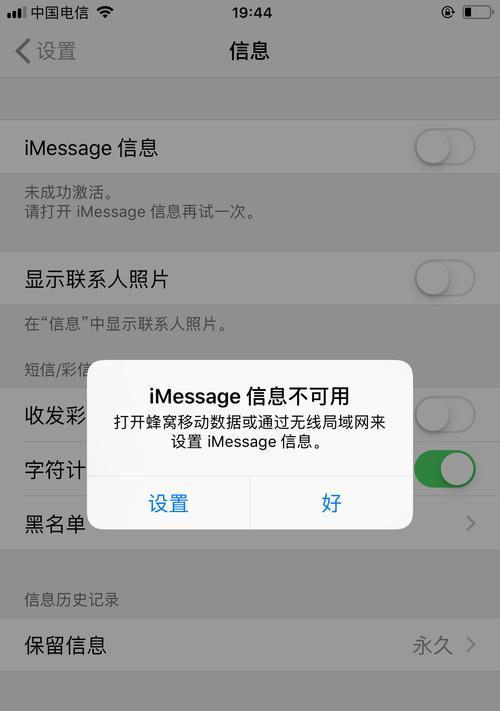
如何选择手机号进行iMessage设置?
准备工作
在开始设置之前,请确保您的苹果手机满足以下条件:
已插入有效SIM卡。
已连接到互联网(WiFi或移动数据)。
已有AppleID并已登录iCloud。
设置步骤
步骤1:打开设置
在您的苹果手机主屏幕上找到“设置”图标,点击进入。
步骤2:选择信息
在设置菜单中,滚动找到并点击“信息”选项。
步骤3:启用iMessage
进入信息设置后,找到“iMessage”开关,确保开关处于打开状态(绿色)。
步骤4:选择手机号
在“信息”设置中找到“发送与接收”选项。在此页面,您可以看到当前已注册的手机号和电子邮箱地址。点击添加手机号,按照屏幕上的提示选择您希望用于iMessage的手机号。
注意:如果您更换或增加新的手机号,之前使用该手机号接收的iMessage信息将无法转移到新设备上。
步骤5:验证手机号
选择手机号后,系统会自动发送一个验证码到该号码。在您的设备上输入验证码以完成验证过程。
步骤6:完成设置
验证成功后,您的手机号就被添加到iMessage中了。现在您可以开始使用iMessage与拥有相同服务的联系人发送免费消息了。
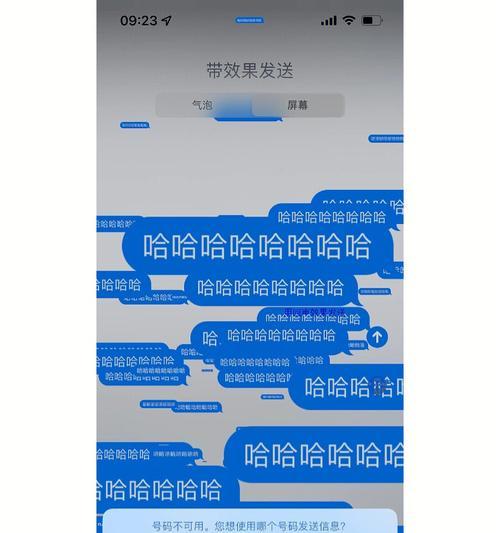
常见问题解答
如果我的手机号无法接收验证码怎么办?
检查网络连接是否稳定。
确认SIM卡状态良好,并且没有被限制发送短信。
如果一切正常但还是无法接收验证码,可以尝试稍后重试。
我可以使用多个手机号进行iMessage设置吗?
可以。您可以在“发送与接收”中添加多个手机号或邮箱地址,但一次只能选择一个作为默认的iMessage接收号码。
如果更换了新手机,我之前设置的手机号如何转移?
无需手动转移,只需登录相同的AppleID,并确保新设备连接到互联网,iMessage会自动同步您之前设置的手机号。
iMessage能用于发送短信到非苹果设备吗?
不可以。iMessage仅支持发送给其他苹果设备上的用户。

通过以上步骤,您就可以在苹果手机上轻松设置iMessage,并选择合适的手机号作为发送接收地址。操作简单,不仅使您的通讯更加便捷,也增加了信息交流的安全性。现在,就去享受苹果设备间的无缝通讯体验吧!
标签: #苹果手机